教程详情
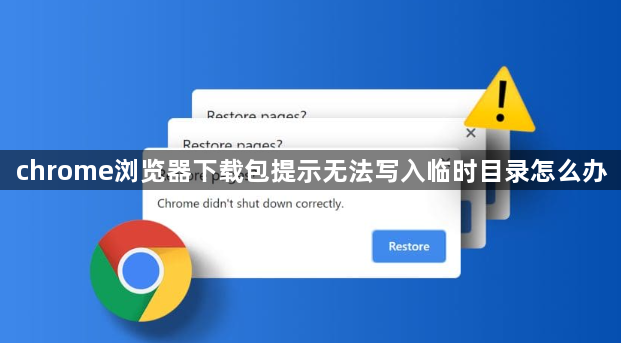
右键点击Chrome浏览器快捷方式,选择“属性”,切换到“兼容性”选项卡,勾选“以管理员身份运行此程序”。若未设置过该选项,修改后重新打开浏览器尝试下载。此操作为安装程序提供足够权限写入系统临时文件夹(如`C:\Users\\AppData\Local\Temp`)。
进入资源管理器导航至临时文件夹,右键单击选择“属性”,切换到“安全”选项卡。选择当前用户或管理员组,在权限框中勾选“写入”权限并保存更改。若不确定路径,可通过运行窗口输入`%temp%`快速定位目标文件夹。
打开运行窗口(Win+R),输入`%temp%`进入临时目录,按Shift+Delete永久删除所有文件。关闭窗口后重新运行下载任务,避免旧文件占用空间或产生冲突。注意此操作不可逆,重要数据需提前备份。
在Chrome设置中点击“高级”,找到“下载内容”区域,点击“更改”按钮指定非系统盘(如D盘)作为默认路径。避开C盘根目录及受保护的系统文件夹,确保新路径有足够存储空间且无特殊字符。
暂时禁用360、电脑管家等工具的实时防护功能,或将`chrome.exe`加入防火墙白名单。部分安全软件会拦截临时目录的写入行为,导致虚假权限错误。完成下载后建议恢复防护设置。
若上述方法无效,可尝试使用隐身模式启动Chrome。点击菜单新建隐身窗口,在此环境下访问下载链接。由于隐私模式不加载扩展程序,能绕过部分插件造成的权限干扰。
通过上述步骤逐步操作,用户能够系统性地解决Chrome浏览器下载包提示无法写入临时目录的问题。所有流程均基于官方技术支持文档推荐的实践方式,结合社区验证过的成熟方案,无需第三方破解工具即可完成完整配置流程。









